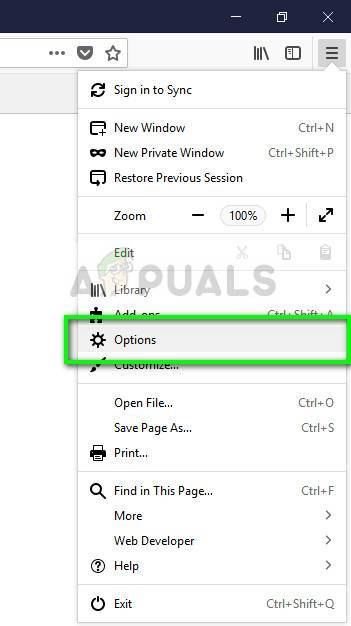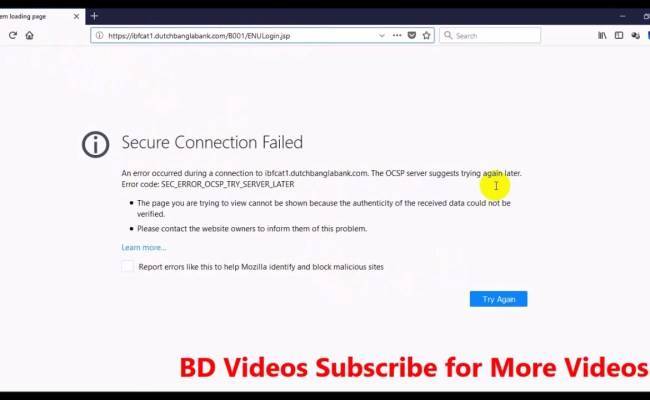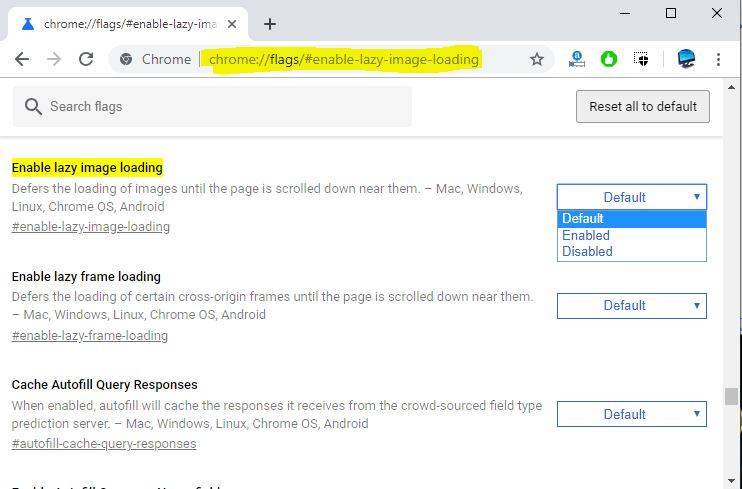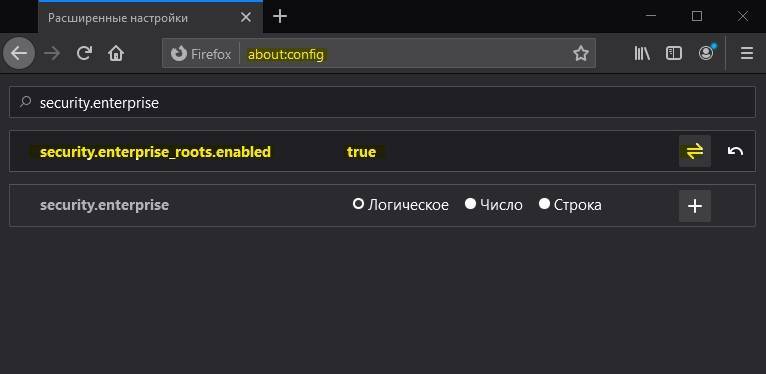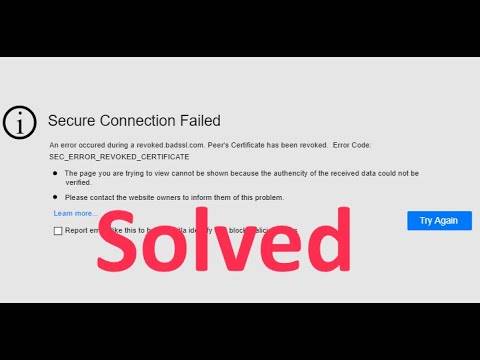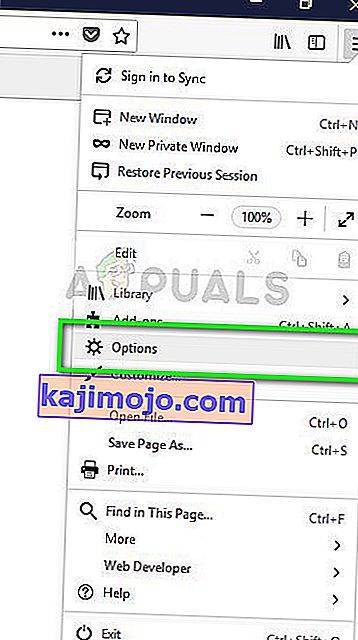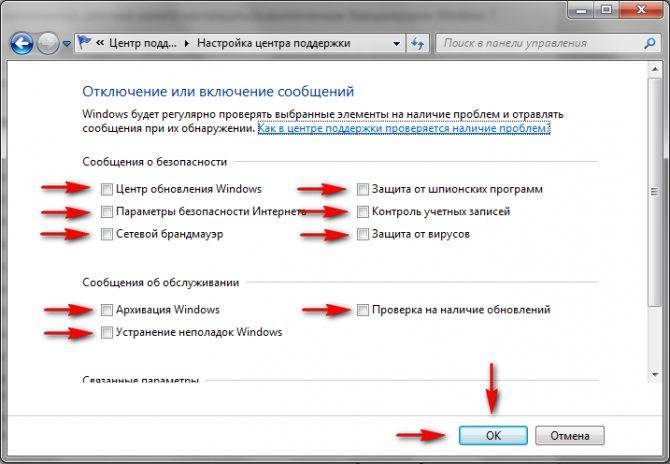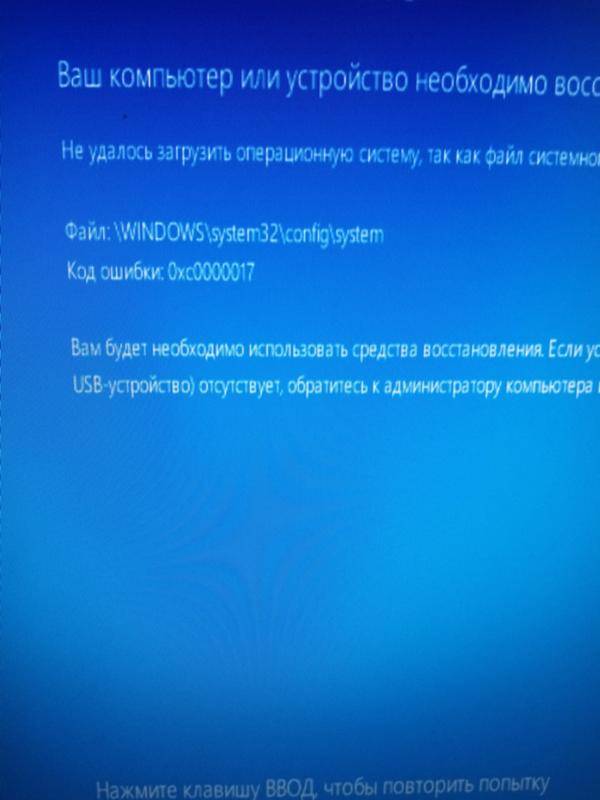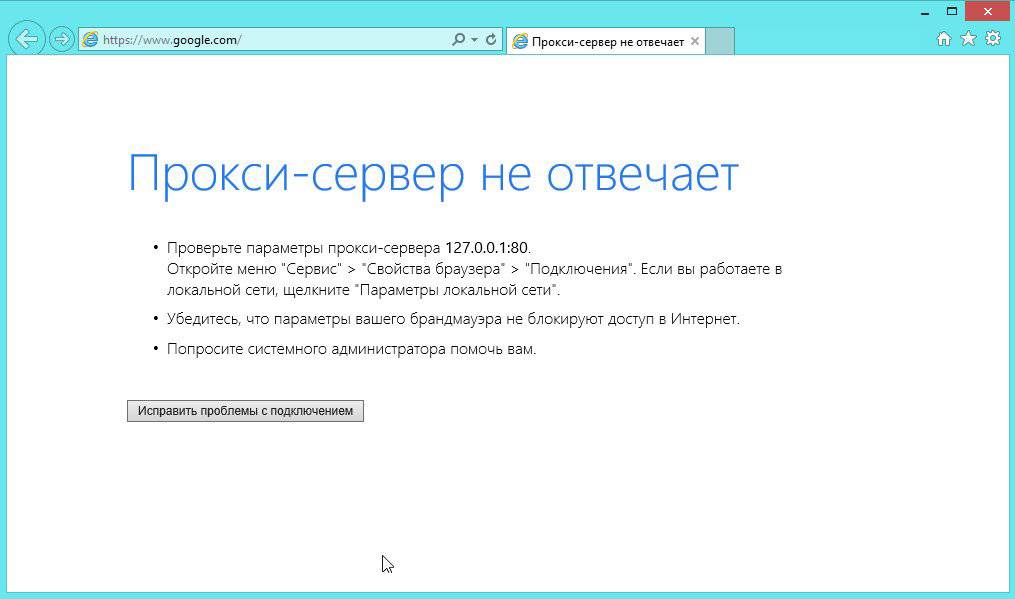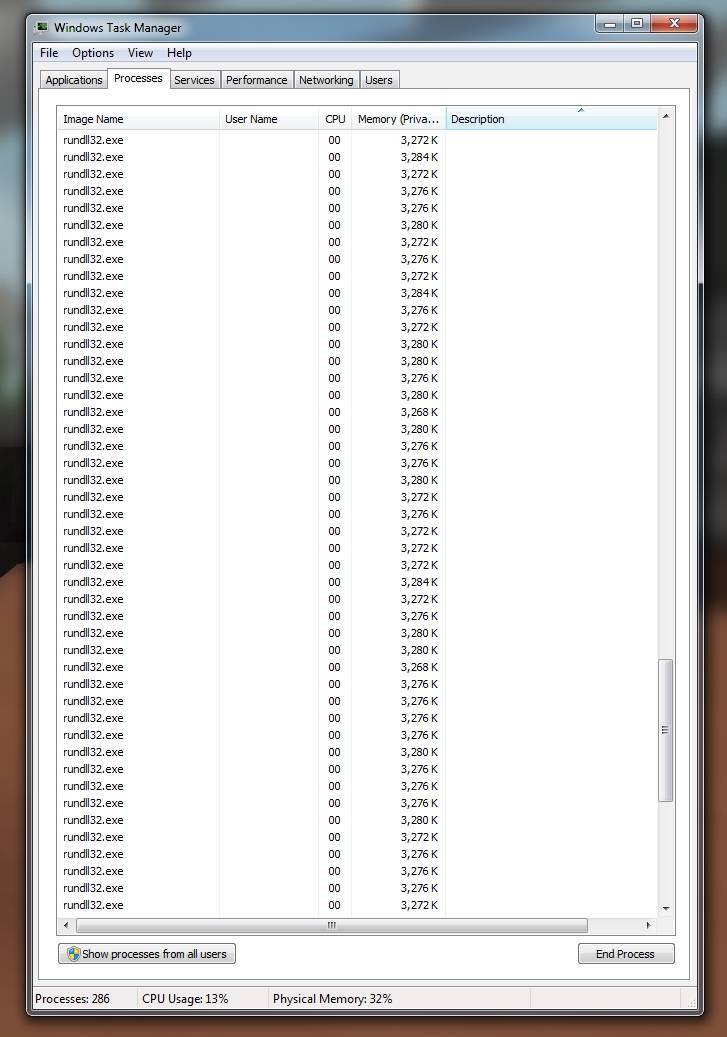Причины ошибки
Из самой ошибки можно понять, что протокол SSLv3 более не поддерживается, а без данной степени безопасности браузер не может произвести соединение. То есть, никто не может ручаться за вашу безопасность, поэтому наилучшее решение – заблокировать интернет соединение.

Код ошибки «ssl_error_no_cypher_overlap» в Mozilla Firefox
Причиной же становиться обновление браузера Firefox до последней версии, по непонятным причинам с 34 версии он начинает очень сильно возмущаться при подключении подозрительных SSL. Браузер находит на посещаемом ресурсе некоторые плагины, скрипты и взломанные протоколы безопасности, которые могут собирать информацию о пользователе, и блокирует к веб-сайту доступ. Другой возможной проблемой становится антивирус или действующий в вашей системе троян (угонщик браузера).
Исправляем ошибку подключения
Сразу замечу, что момент с зараженным ПК уберем, пользователь должен постоянно сканировать систему антивирусами и сканерами на наличие зловредов. Хорошо борется с угонщиками — AdwCleaner, например.
Итак, для начала уккажем простые советы для быстрого решения:
- Используя Firefox, почистите все куки и кэш, а также историю.
- Отключите на время защиту ОС и с ней экран антивируса.
- Воспользуйтесь другим браузером, предварительно деинсталлировав Firefox с перезагрузкой ПК.
- Замените файл hosts рекомендуемым от Майкрософт. Его найдете на официальной странице корпорации.
Изменяем настройки Firefox
Более сложным вариантом остается изменение параметров браузера. Следует проследовать в его корневое меню и сменить несколько требуемых пунктов:
Откроем новую страницу в Firefox. Прописываем в графе поиска: about:config
Из нескольких пунктов выбираем только два: security.tls.version.fallback-limit
и security.tls.version.min
Это в большинстве случаев это помогает исправить код ошибки ssl_error_no_cypher_overlap в браузере. Но следует учитывать очень важный момент, теперь вы менее защищены от вредоносных программ. Поэтому лучше много раз подумайте, стоит ли этот сайт увеличение рисков заражения компьютера вирусными программами. Может легче сменить браузер или найти другой источник в интернете.
При попытке соединения с каким-либо сайтом пользователь может получить сообщение об ошибке ssl_error_no_cypher_overlap. В этом материале я расскажу, что это за код ошибки, поясню причины её возникновения, а также поведаю, как исправить ошибку ssl_error_no_cypher_overlap на вашем ПК.
Причины возникновения ошибки

Расширения, установленные в браузере
Первой проблемой, ставшей причиной нарушений в подключении к какому-либо сайту, могут быть расширения, которые есть в браузере. Некоторые современные расширения могут полностью или частично блокировать работу сайтов. Иногда это полезно, ведь в интернете существует множество вредоносных ресурсов. Однако они могут стать и проблемой, мешающей человеку работать за компьютером. Однажды браузер может перечеркнуть буквы https в адресной строке и выдать такую надпись. Поэтому проблему надо решать как можно скорее, чтобы потом не испытывать неудобств.

Неправильная дата и время
Бывает и так, что вопрос о том, как исправить незащищённое подключение, решается в два счёта
Важно всегда обращать внимание на код ошибки. Он пишется под самой надписью. Формулировка кода Net: ERR_CERT_DATE_INVALID появляется, если на компьютере неверно отображена дата или текущее время
Формулировка кода Net: ERR_CERT_DATE_INVALID появляется, если на компьютере неверно отображена дата или текущее время
Теперь необходимо навести курсор в правый угол панели задач и настроить дату правильно
Формулировка кода Net: ERR_CERT_DATE_INVALID появляется, если на компьютере неверно отображена дата или текущее время. Теперь необходимо навести курсор в правый угол панели задач и настроить дату правильно.
После нажатия на таймер откроется контекстное меню, где следует выбрать пункт «Настройка даты и времени». Исправить нарушение можно, сверяясь с часами в интернете. Когда изменения будут сохранены, сайт следует перезапустить и он откроется. Если проблема не решится, то поможет только обращение к специалистам. Скорее всего, дело в батарее на материнской плате.
Неполадки в самом браузере
Пресловутая страница может остаться перед глазами пользователя и после решения всех проблем, когда на экране по-прежнему будет надпись «Ваше подключение не защищено». Что делать с Chrome теперь? Желая восстановить доступ в интернет, многие пользователи просто переустанавливали Google Chrome. Для этого нужно сперва удалить старую версию. В меню «Панель управления» имеется пункт «Программы и компоненты». В открывшемся списке нужно найти браузер Гугл Хром и удалить его полностью. С официального сайта можно будет скачать полную версию заново и абсолютно бесплатно.
Сертификат сайта недействителен
Самая популярная причина описываемой проблемы — отсутствующий или просроченный сертификат. Когда сайты создаются, то они имеют собственные данные, политику конфиденциальности и прочую информацию. Сайты, обладающие такой информацией, имеют сертификат. Однако, если данных нет, то попасть на сайт в Гугл Хром не удастся.
Устаревшая версия ОС
Может быть и такое, что на компьютере установлена версия Windows, которая больше не поддерживается. Выход только один — установить более новую операционную систему, иначе проблемы не закончатся.
Немного важной информации перед ознакомлением с процедурой лечения
Решение проблемы SSL ERROR NO CYPHER OVERLAP есть, но изначально стоит узнать несколько важных нюансов:
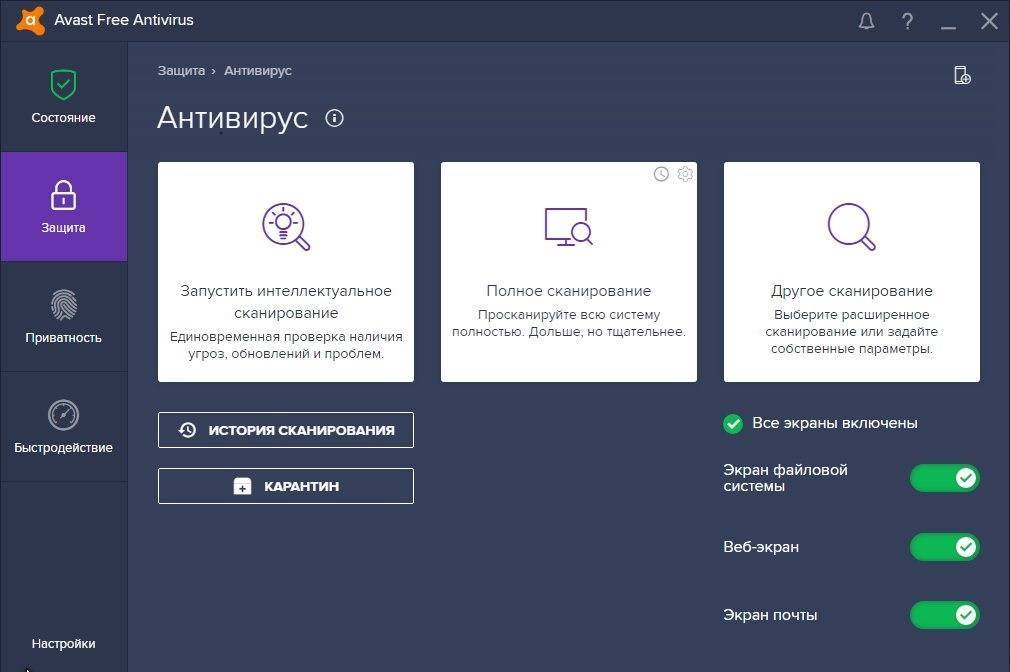
- Чаще всего эта проблема возникает на фирменном браузере от создателей операционной системы Виндовс – Internet Explorer. А также на Firefox, обновленной до 34 версии или выше. То есть, иногда можно просто перейти на другой интернет-браузер, чтобы нивелировать последствия этого конфликта.
- Вирусная активность здесь совершенно не причем. Поэтому можно даже не тратить время, чтобы выполнить сканирование и поиск заражений в своей системе. Хотя это всегда является полезным мероприятием.
- Иногда первопричиной является и используемый антивирусник.
Обход ошибки
Если вы так и не смогли устранить сообщение «Ошибка при установлении защищенного соединения», но при этом уверены в безопасности сайта, устранить проблему можно, обойдя настойчивое предупреждение Firefox.
Для этого в окне с ошибкой щелкните по кнопке «Или же вы можете добавить исключение»
, после чего кликните по появившейся кнопке «Добавить исключение»
.
На экране отобразится окно, в котором щелкните по кнопке «Получить сертификат»
, а затем кликните по кнопке «Подтвердить исключение безопасности»
.
Видео-урок:
Надеемся данная статья помогла вам устранить проблемы в работе Mozilla Firefox.
Современные браузеры отличаются действительно эффективными антивирусными возможностями. Даже без разных сторонних программ они смогут защитить компьютер от проникновения в него шпионских троянов. Однако именно из-за подобных чрезмерных мер, пользователи получают блокирования надежных интернет страниц безосновательно. Одной из подобных блокировок становится «ssl_error_no_cypher_overlap». Еще вчерашний хороший сайт (например, zakupki.gov) внезапно перестает загружаться. Подобное очень часто встречается на браузере Firefox и Internet Explorer.
Решение 2. Проверка протоколов шифрования SSL3 и TLS1
Пользователи также столкнутся с этой ошибкой, если протоколы шифрования SSL3 и TLS1 отключены в их версии Firefox. Некоторые веб-сайты требуют, чтобы эти протоколы были обязательными для их подключения, и если они отключены, вы не сможете просматривать веб-страницу.
Мы проверим параметры в Firefox и убедимся, что они включены должным образом.
- Нажать на настройки значок в правом верхнем углу окна и выберите
- Теперь перейдите к Дополнительно> Шифрование: протоколы
Параметры – Firefox
Здесь вы узнаете, включены ли протоколы. Если это не так, переключите этот параметр и снова включите
Однако обратите внимание, что возможность выполнить это действие будет недоступна в Firefox 24. Если у вас уже установлена последняя версия Firefox, вы можете перейти к Параметры> Конфиденциальность и безопасность> Безопасность
Здесь снимите отметку опция Блокируйте опасный и вводящий в заблуждение контент. Сохраните изменения и перезагрузите компьютер. Проверьте, исчезло ли сообщение об ошибке.
Способы, как убрать ошибку
Есть несколько причин, которые могут влиять на данный вид ошибки «Ваше подключение не защищено». И причем некоторые из них не всегда решаются в Google Chrome, иногда следует привлекать к изменениям отдельные параметры компьютера. Ознакомьтесь с каждым из способов и попытайтесь самостоятельно исправить проблему.
Установка верных даты и времени
В нередких случаях невозможность перейти на определенный сайт вызвана неправильными настройками, а именно сбились дата и время. Причем из-за некорректной настройки часового пояса, даты и время могут возникать и другие проблемы, например, отсутствие подключения к интернету или изменение других опций, которые вы не использовали. Однако сама по себе ошибка не является критичной, и исправить ее очень легко, через правильную настройку даты и времени в соответствии с реальным.
Чтобы изменить дату и время, в правом нижнем углу на панели инструментов нажмите правой кнопкой мыши и выберите «Настройка даты и времени», далее «Изменить дату и время» и внесите необходимые верные данные согласно вашему часовому поясу, после чего нажмите «Готово». Если ранее у вас была активирована функция «Автоматически задавать время и дату», тогда сначала снимите галочку с этого пункта, а потом укажите верные.
Отключение блокирующих расширений
Для перехода на заблокированный сайт или для скрытия реального IP-адреса, некоторые пользователи подключают себе дополнительный плагин – VPN. Он позволяет зашифровать ваше местоположение и личные данные. В отдельных случаях специальные утилиты с VPN могут блокировать или создавать неработоспособность отдельных веб-ресурсов, в результате чего на экране появляется ошибка «Ваше подключение не защищено».
Чтобы устранить эту проблему, нужно всего лишь приостановить действие данной утилиты и проверить исправность сайта. В зависимости от того, как вы подключаете VPN – через расширение в Chrome или при помощи отдельной программы, то таким же образом ее и отключите. Доступ к установленным плагинам можно найти в правом верхнем меню (три вертикальные точки), выбираете «Дополнительные инструменты», «Расширения».
Устаревшая версия Windows
Проблемы в работе не только браузера, но и системы, зачастую вызваны устаревшей версией компьютерной платформы. Если у вас отключена функция автоматического обновления Windows, тогда необходимо проверить действую версию операционной системы и посмотреть, если ли доступные для обновления. Пользователи Windows 10 могут быть освобождены от данного действия, так как на их платформе нет возможности отключать автоматическое обновление.
Проверить актуальную версию и наличие доступного обновления для Windows XP, 7, 8, можно через «Центр обновления Windows» и оттуда же ее загрузить. Раздел «Центр обновления» можно найти через кнопку «Пуск», «Панель управления». На обновление системы может уйти больше одного часа, поэтому заранее освободите компьютер от важных дел. По завершению обновления в систему не только внесутся необходимые изменения, но и в правильном порядке будут настроены все параметры. После чего вы можете зайти в Google Chrome и испытать его.
Данный совет может стать полезным для всех операционных систем компьютеров и не только для Windows. Кроме того, он может решить и другие системные ошибки.
Устаревшая версия браузера или сбой в работе
Несостоятельность работы браузера может быть вызвана его устаревшей версией. Ведь не зря разработчики настоятельно рекомендуют регулярно обновлять браузер. Поэтому если вы давно загрузили Google Chrome и с тех пор его ни разу не обновляли, значит, пора это сделать. Предварительно можете проверить действующую версию веб-обозреватели и посмотреть на обслуживающем сайте, какая вышла последней. На сегодняшний день последним обновлением считается 79 версия Хрома.
Обновление браузера на вашем компьютере поможет не только устранить мелкие проблемы с его работой, но и улучшить производительность, повысит скорость и уровень безопасности.
В отдельных случаях обновление программы не дает нужного результата из-за сбоя системных параметров. Тогда решить проблему поможет полное удаление браузера с компьютера и повторная его установка. После удаления с вашего устройства утилиты, обязательно очистите кэш и перезагрузите компьютер, а только потом заново скачайте и установите браузер.
Ожидание обновления сертификатов
Если ошибка «Ваше подключение не защищено» является прямой и браузер действительно выявил несоответствие сроков сертификата, тогда больше ничего не остается, как покинуть страницу и ожидать, когда сервер или обслуживающий специалист обновит информацию по данной странице.
SSL_ERROR_NO_CYPHER_OVERLAP
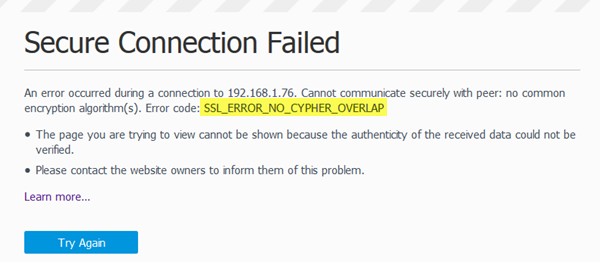
Close all the tabs you are working on, and save all your work. Next, open a new TAB, and type about: config to open settings of Firefox. If you get a warning, accept it. The next screen will display all the configuration settings.
To fix SSL_ERROR_NO_CYPHER_OVERLAP error in Firefox, follow these steps:
- Reset TLS Settings
- Reset SSL Settings
- Change TLS Version Fallback
- Server Side Problem
Let’s delve into these steps in detail.
1] Reset TLS Settings
1] In the search box above the list, type TLS. This will reveal all the settings which have TLS configuration. TLS stands for Transport layer socket.
2] Search for any settings which have a value appearing in BOLD. If yes, it means that the setting has been changed. To restore it back to default settings, right-click on it, and choose Reset.
2] Reset SSL Settings
1] Repeat the search in about: config with SSL3. Look for configuration which has been modified i.e. they will appear in bold.
2] Right-click on those settings, and then reset it. You can also double-click to restore to default settings. However, the two settings needed to be blocked to improve security. Set them to false.
- security.ssl3.dhe_rsa_aes_128_sha
- security.ssl3.dhe_rsa_aes_256_sha
Interesting fact: These two are related to the popular Logjam vulnerability which appeared three years ago.
3] Change TLS Version Fallback
Changing the TLS version to bypass is a great option, but stay warned that you should do not do it for every website.
- In the about: config section of Firefox, search for .
- Change the value to 0.
- Repeat this for and set the value to 0.
- Check if you can access the website.
Warning: Changing these values will make your browser less secure. So do it if it is very necessary. Make sure to reset it later.
4] Server Side Problem
If this is happening with one particular website only, it’s a server-side issue. Only, the server admin can resolve the issue. This mostly happens when a website is still using RC4-Only Cipher Suite, and the settings in the server ‘security.tls.unrestricted_rc4_fallback’ preference is toggled to false.
How do I fix error code SSL_ERROR_NO_CYPHER_OVERLAP?
There are a few things you could do to fix the SSL_ERROR_NO_CYPHER_OVERLAP error in Firefox. For example, you could reset the TLS settings, SSL settings, change the TLS version Fallback, etc. If you are the website administrator, you need to check out server files and contacted support to get them fixed.
How do I fix certificate errors in Firefox?
If you are getting an SSL certificate error, you need to verify if your installed certificate is valid or not. In most cases, Firefox displays the SSL certificate error when an expired certificate is installed on a website. If you do not know about the in-built method to check the timestamp, you could use various online tools to get the same thing done.
How do I fix secure connection failed in Firefox?
If you recently installed an SSL on your domain, you need to wait for a few moments until everything gets propagated. Otherwise, you may receive this error in the Firefox browser. In other cases, you can check if you have a valid SSL certificate or not. Firefox displays such a message when your SSL doesn’t work as it should be.
We have noticed this error reported at times, for various websites including Cloudfare, Sonicwall, Tomcat, IMGUR, Amazon, and so on.
Дополнительные способы исправления
Если эти решения не дали нужного результата, то необходимо использовать дополнительные способы исправления. В частности, необходимо выполнить следующие действия:
- Убедитесь в том, что сетевое подключение стабильное и работает без сбоев, если наблюдаются проблемы с подключением к интернету, то изначально нужно решить именно их.
- Проверьте систему на наличие вирусов. Запустите свое антивирусное программное обеспечение и просканируйте ОС на наличие вредоносного ПО.
- Удалите софт, который может так или иначе воздействовать на работу браузера. Это различные VPN-программы, визуальные закладки, сторонние панели расширений и т. д. Данное ПО часто устанавливается без ведома пользователя при инсталляции другой программы.
Все эти действия можно проделать самостоятельно, в результате ошибка SSL_ERROR_NO_CYPHER_OVERLAP больше не должна беспокоить. Если все вышеперечисленные способы не помогли и ресурс нормально работает на другом устройстве или в другом обозревателе, то может потребоваться полная переустановка Firefox. Удалите браузер с компьютера, скачайте новую его версию с официального сайта и инициализируйте установку без восстановления прежних параметров.
1
Метод устранения сбоя соединения
Действительно ли ошибка SSL_ERROR_NO_CYPHER_OVERLAP свидетельствует об угрозе заражения компьютера или же является ложной тревогой, неизвестно, поэтому нужно исключить вариант настоящего срабатывания.
На вашем компьютере должна быть установлена надёжная антивирусная программа, но можно использовать и то, что было установленное ранее. Желательно использовать для проверки на вирусы лицензионные антивирусные программы и мощные по функциональности, что минимизирует вероятность заражения ПК.
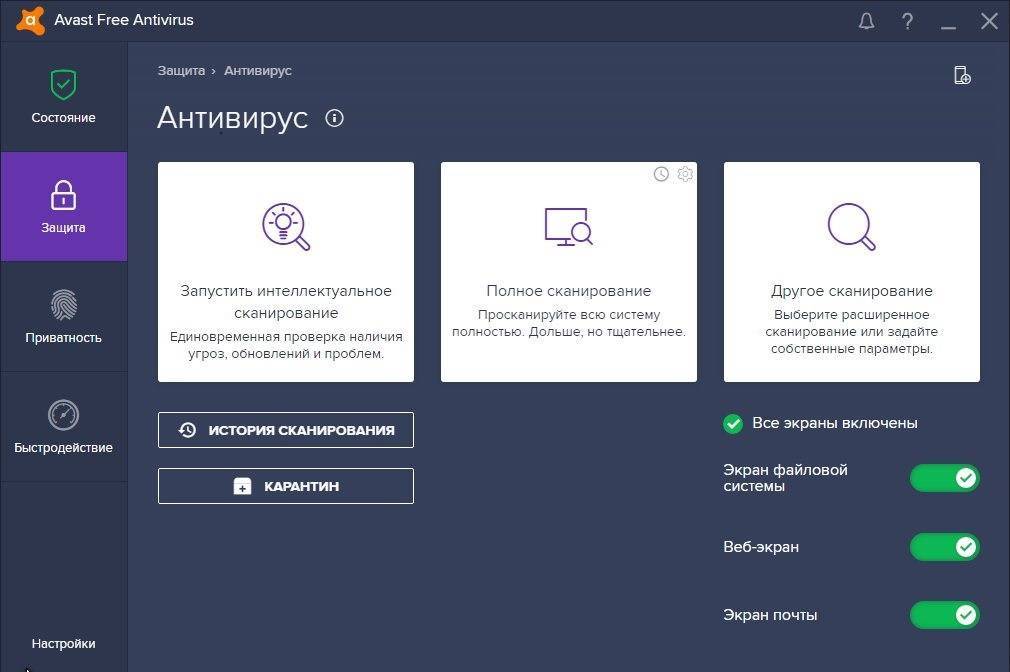
Окно запуска программы Avast Free Aantivirus
После сканирования компьютера на вирусы, рекомендуется запустить оптимизацию работы компьютера, очистку памяти от невостребованной информации, кэшированных файлов, останавливающую работу приложений, функционирующих в фоновом режиме. Для этого можно использовать бесплатный софт CCleaner, или же аналогичные ему по принципу функционирования. После этих манипуляций необходимо перезагрузить ПК, и попытаться повторно зайти на сайты, доступ к которым был невозможен.
В качестве альтернативы можно попробовать запустить сайт с помощью другого браузера на ПК.
Можно также внести правки в настройки браузера. Приведём пример для Mozilla Firefox, как наиболее подверженного возникновению этой ошибки:
- Запустить главную веб-страницу браузера, ввести в поисковой строке команду about: config.
- Подтвердить ответственность за вносимые изменения в диалоговом окне приложения.
- Введите в поисковой строке команду «security.tls.version», после чего откроется окно с перечнем параметров, среди которых нужно поочерёдно найти и изменить данные, находящиеся в рубриках «security.tls.version.min» и «security.tls.version.fallback-limit» с 1 на 0.
- Перезагрузить компьютер и проверить результат.
Стоит отметить, что нулевые параметры в указанных пунктах обезоруживают браузер, ставя его в уязвимую позицию перед вредоносным контентом, поэтому нужно после выполнения требуемых задач проставить единички в реестре, вернув защиту обозревателю.
Для иных обозревателей, если проблема с загрузкой сайтов ограничивается не только браузером Mozilla, можно воспользоваться опциями изменения уровня защиты в настройках безопасности и конфиденциальности, изменив эти параметры из позиции «Высокий уровень защиты», на «Средний», что часто решает проблему.
Что это за ошибка SSL
Как видно из формулировки ошибки ssl_error_no_cypher_overlap, данная проблема возникает в случае отсутствия поддержки определёнными сайтами некоторых протоколов шифрования (no_cypher_overlap). Обычно речь идёт об использовании сайтом протокола SSL версии 3.0 (создан в далёком 1996 году), работа с которым в наше время может самым грустным образом сказаться на общей безопасности соединения и сохранности передаваемых данных.
Несмотря на то, что протокол SSL пережил своё дальнейшее развитие, объективированное в протоколах TLS, некоторые сайты ещё продолжают требовать от пользователей применение устаревшего SSL. Потому активация и применение SSL на вашем браузере будет совершаться вами на ваш страх и риск.
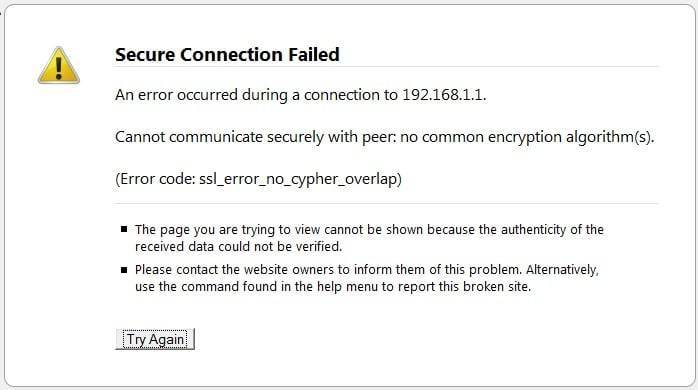
Что вызывает код ошибки «SSL_ERROR_NO_CYPHER_OVERLAP»?
Как упоминалось ранее, этот код ошибки возникает, когда в большинстве случаев сервер не может предоставить надлежащий механизм безопасности или протоколы для запроса браузера, следовательно, веб-страница не загружается. Однако есть и другие причины, такие как:
- Firefox не обновлено до последней версии, которая вызывает проблемы при серфинге в Интернете.
- SSL3 отключен в веб-браузере. Более того, TLS также может быть отключен, что вызывает сообщение об ошибке.
- Поддержка RC4 была полностью удалена из Firefox, и если веб-сайт передает ее в качестве параметра, появится сообщение об этой ошибке.
Прежде чем переходить к решениям, убедитесь, что у вас есть права администратора и стабильное интернет-соединение.
Очистка системы от вирусов
Обычно здесь замешаны вирусы, которые вызывают дополнительные рекламные баннеры в вашем браузере
Сейчас проблема распространена и набирает обороты, поэтому вам следует обратить на неё внимание. Ошибка вызывается из-за попытки вируса, просканировать сайт и добавить дополнительную рекламу
Решается проблема легко с помощью приложения Malwarebytes Anti-Malware, которое в автоматическом режиме всё исправит. Существуют и более сложные ситуации, решение, которых описано здесь.
Также следует отметить, что ошибка SSL вовсе не приговор сайту, вы успешно можете войти на него, только на свой страх и риск. Если вы вполне доверяете ресурсу, сделать это можно нажав на ссылку «Дополнительно» после текста ошибки и выбрав «Все равно перейти на сайт». Для того, чтобы в дальнейшем на текущем сайте не возникала подобная проблема, вы можете внести сертификат в список доверенных в браузере.
Помимо всего остального, причиной возникновения ошибки может быть просто неправильная ссылка на сайт, некоторые ресурсы используют защищенное соединение для зарегистрированных пользователей и обычное для гостей. В этом случае, вам следует просто заменить https на http в адресе сайта.
What is the “SSL_ERROR_NO_CYPHER_OVERLAP” Error?
Unlike other internet browser errors, the SSL_ERROR_NO_CYPHER_OVERLAP mistake happens, particularly with Firefox. However, Google Chrome also has a somewhat various yet similar version of it, with a different message “ERR_SSL_VERSION_OR_CIPHER_MISMATCH.”
Essentially, this error occurs when Firefox can not get the security data from any website you’re attempting to access. Usually, it occurs when the website you are trying to access is older and doesn’t have upgraded Secure Sockets Layer (SSL) protection.
SSL is the encryption in between your computer system and also a website’s web server. It suggests your web browser couldn’t connect in between them firmly if you come through this error message. It is necessary to note that an SSL certificate is like Transport Layer Protection (TLS), which will undoubtedly turn up once again in a moment.
However, if you need to understand the SEO importance of the SSL Certificate and its benefits, here is a complete guide.
Как устранить ошибку при переходе на незащищенный сайт?
Если сообщение «Ошибка при переходе на защищенное соединение» появляется, если вы переходите на незащищенный сайт, это может говорить о конфликте настоек, дополнений и тем.
Прежде всего, откройте меню браузера и перейдите к разделу «Дополнения»
. В левой области окна, открыв вкладку «Расширения»
, отключите максимальное количество расширений, установленных для вашего браузера.
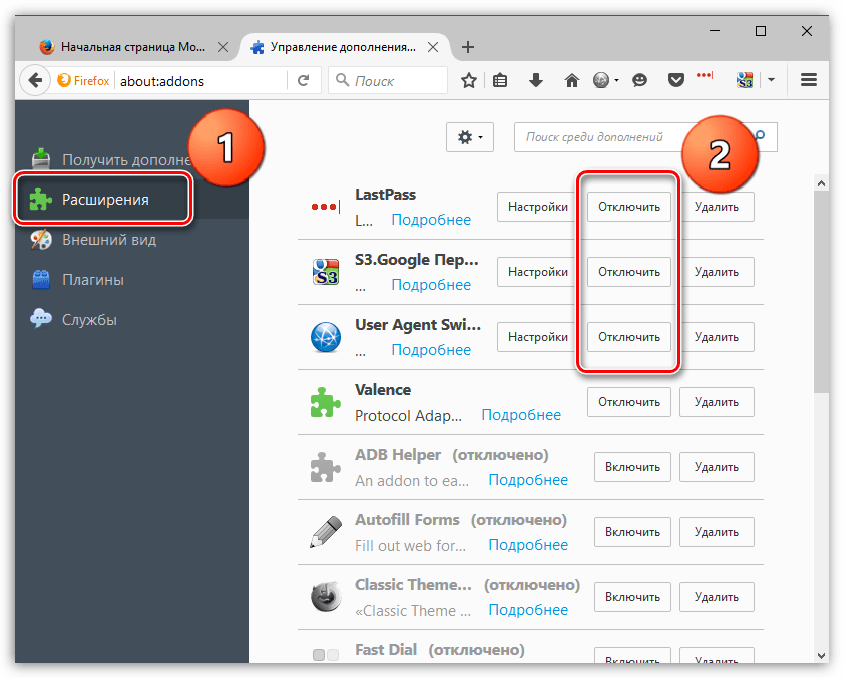
Следом перейдите ко вкладке «Внешний вид»
и удалите все сторонние темы, оставив и применив для Firefox стандартную.
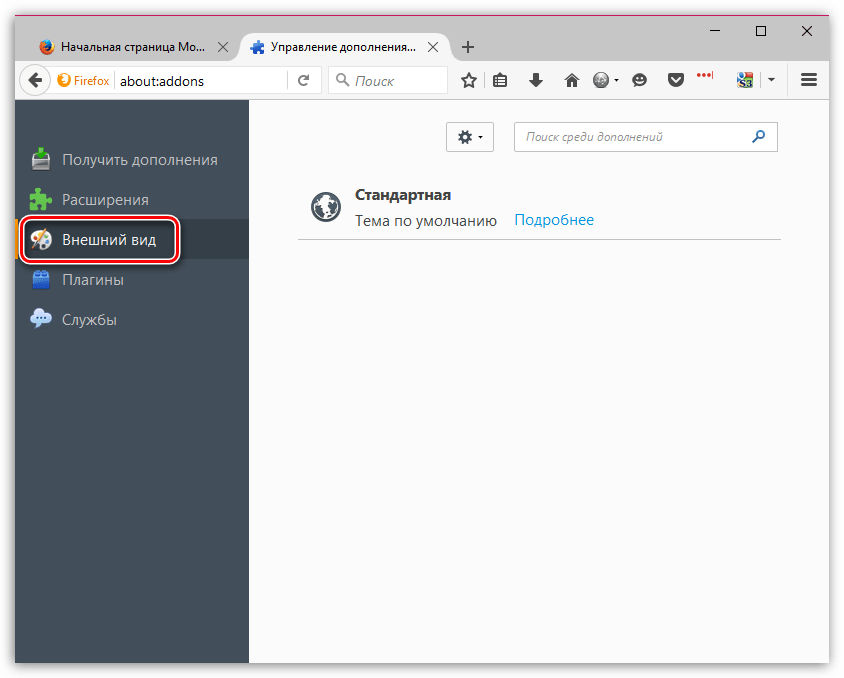
После выполнения данных действий проверьте наличие ошибки. Если она осталась, попробуйте отключить аппаратное ускорение.
Для этого щелкните по кнопке меню браузера и перейдите к разделу «Настройки»
.

В левой области окна перейдите ко вкладке «Дополнительные»
, а в верхней откройте подвкладку «Общие»
. В данном окне вам потребуется снять галочку с пункта «По возможности использовать аппаратное ускорение»
.
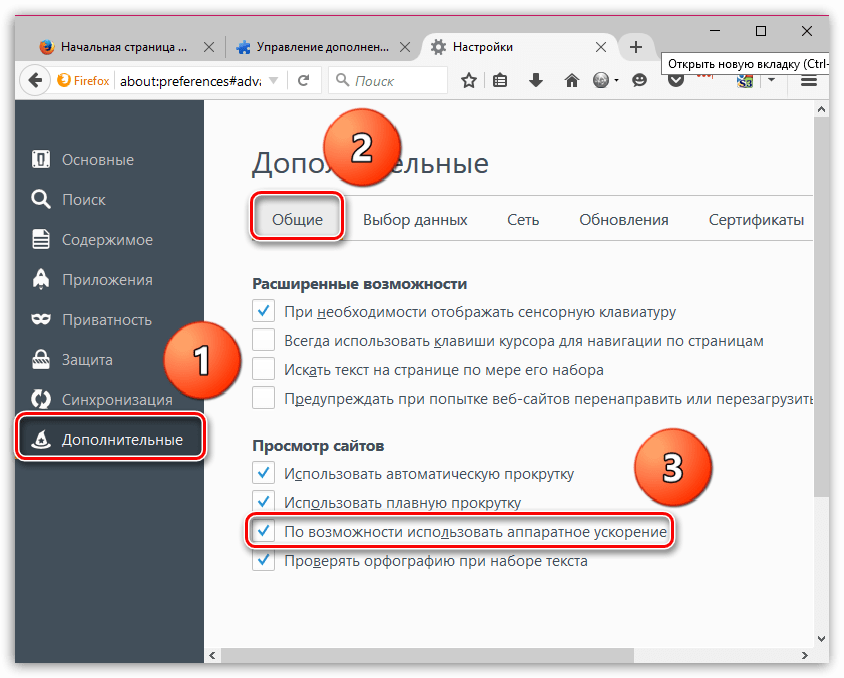
Как исправить NET::ERR_CERT_AUTHORITY_INVALID
Какие способы могут помочь избавиться от ошибки NET::ERR_CERT_AUTHORITY_INVALID? Ниже я перечислю действенные способы решения проблемы, попробуйте выполнить каждый из них. Но сначала просто перезагрузите ваш компьютер – иногда причиной ошибки бывает случайный сбой в работе ПК, перезагрузка же системы позволит исправить данную проблему.
Проверьте корректность даты и времени. Регулярно встречающаяся причина рассматриваемой ошибки – это некорректное отображение компьютером текущей даты и времени. Часто это связано с исчерпанием срока действия элемента питания CMOS (CR2032), находящегося в материнской плате и ответственного за хранение текущих настроек БИОСа. Исчерпание ресурса упомянутой батарейки может вести к сбоям (потере) корректных настроек даты и времени, что, в свою очередь, приводит к появлению ошибки NET::ERR_CERT_AUTHORITY_INVALID. Если текущее системное время (или дата) некорректны, тогда попробуйте установить в настройках системы правильную дату и время (Панель управления – Часы, язык и регион — Установка даты и времени). Если дата и время постоянно «теряются» — замените элемент CR2032;
Устанавливаем правильную дату и время
Подтвердите переход на проблемный сайт. Если у вас старая версия Хром (или другого браузера), а сайт, на который вы перешли, проверенный, тогда просто нажмите на кнопку «Proceed anyway» (перейти в любом случае). Браузер укажет вам, что данное соединение не внушает доверия (This Connection is Untrusted). Нажмите на кнопку «Добавить в исключения» (Add exception), после чего сертификат данного сайта будет добавлен в исключения, и данная ошибка больше не будет возникать.
В новой версии браузера Хром (и других браузеров) вам необходимо будет нажать на «Дополнительно» (Advanced) на экране ошибки. Перед вами откроются дополнительные опции, в которых вам будет необходимо найти опцию для подтверждения перехода на данный сайт (Proceed to site — unsafe). Кликнув на неё, вы будете перенаправлены на данный сайт;
Если адрес проблемного сайта начинается на «https» (защищённое соединение), попробуйте сменить начало адресной ссылки на «http» (без «s») и в таком виде перейти на сайт, это может помочь исправить ошибку NET::ERR_CERT_AUTHORITY_INVALID;
HTTP протокол
- Временно отключите ваш антивирус. В некоторых случаях он может блокировать переход на нужный сайт;
- Включите игнорирование проблемного сообщения. Кликните правой клавишей мыши на иконку браузера, выберите «Свойства». Во вкладке «Ярлык», добавьте к содержимому строки «Объект» следующее: -ignore-certificate-errors- затем нажмите на «Применить», и «Ок»;

Очистите кэш и данные вашего браузера. К примеру, в Хром это делается нажатием на кнопку настроек, в появившемся меню выбираем «Дополнительные инструменты», а в них «Удаление данных о просмотренных страницах». Ставим галочки на нужных пунктах, и нажимаем кнопку «Очистить историю»;
Удаляем кэш браузера
- Временно отключите все расширения (дополнения для вашего браузера). Если после этого вы без проблем перейдёте на ранее не доступный ресурс, попробуйте включать расширение по одному пока не найдёте проблемное расширение, вызывающее проблему;
- Попробуйте выполнить вход на сайт с другого браузера. Если переход пройдёт без проблем, сбросьте настройки ранее проблемного браузера, или полностью переустановите его.
Подведение итогов
Ошибка SSL_ERROR_NO_CYPHER_OVERLAP, при знании методов борьбы с ней, несложно устраняется, однако для ликвидации очень часто подразумевает минимизацию уровня безопасности системы ПК.
Решение бороться с ошибкой посредством снятия защиты с программного обеспечения является рискованным для пользователя, так как высока вероятность загрузки на компьютер вируса, что может иметь серьёзные последствия, если используется ненадёжный сайт.
Иногда, более практичным, с точки зрения рациональности и безопасности, будет сменить браузер или перейти на другой сайт.
При попытке соединения с каким-либо сайтом пользователь может получить сообщение об ошибке ssl_error_no_cypher_overlap. В этом материале я расскажу, что это за код ошибки, поясню причины её возникновения.


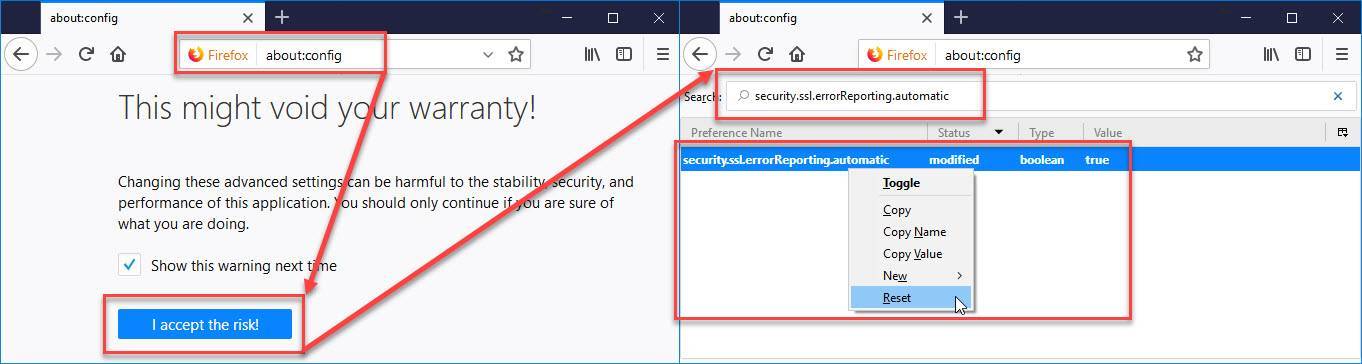
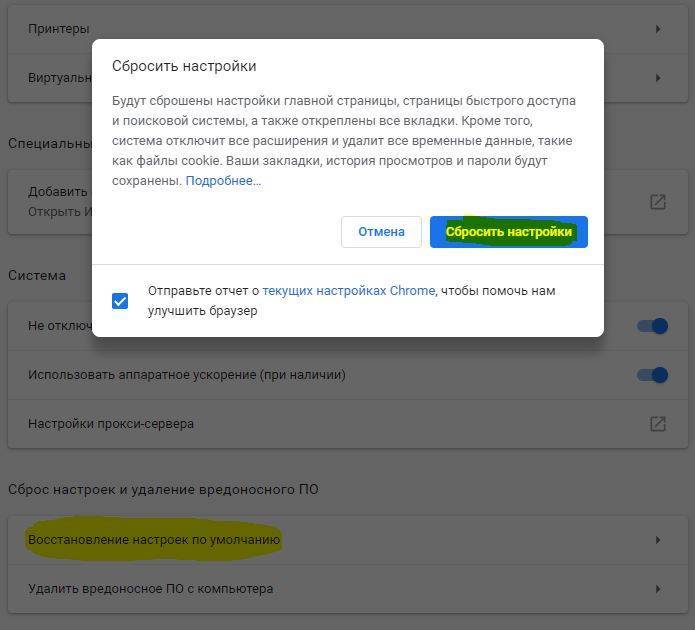
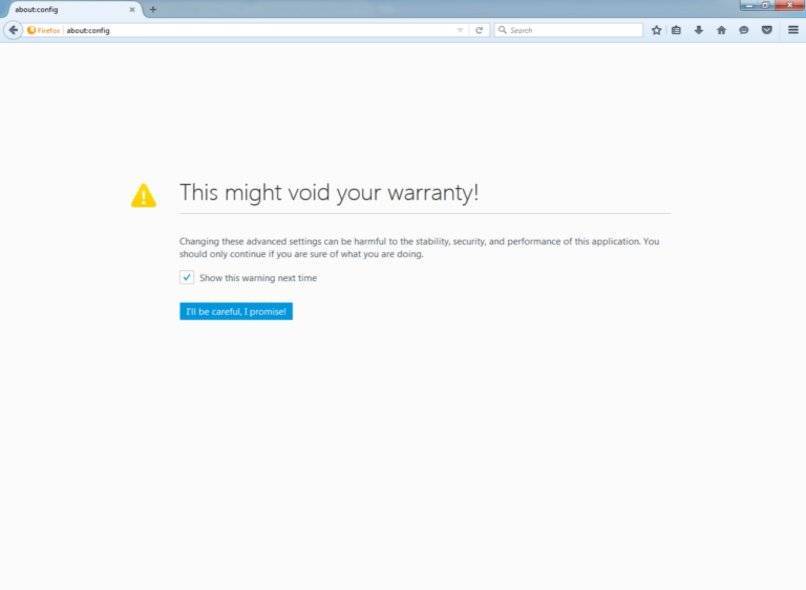
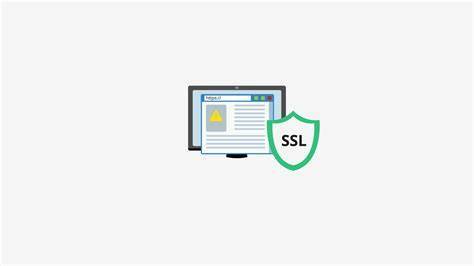
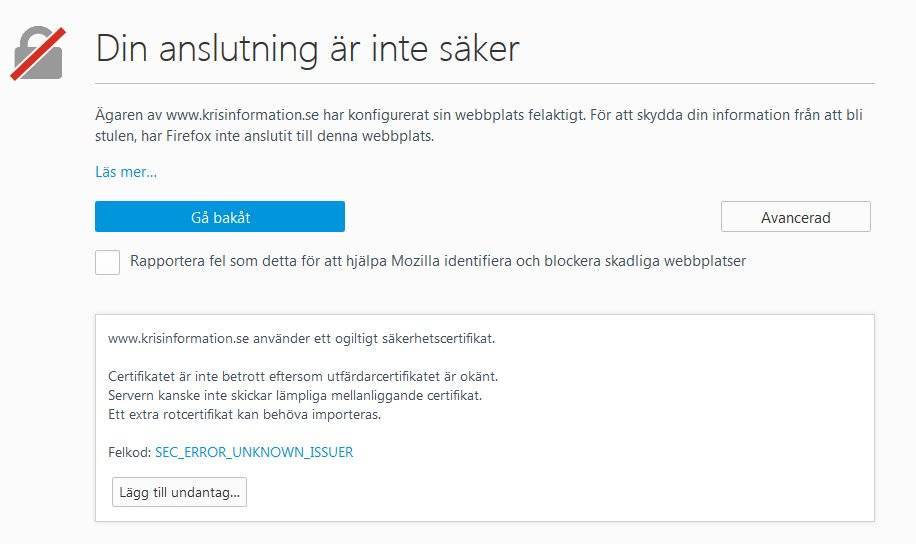
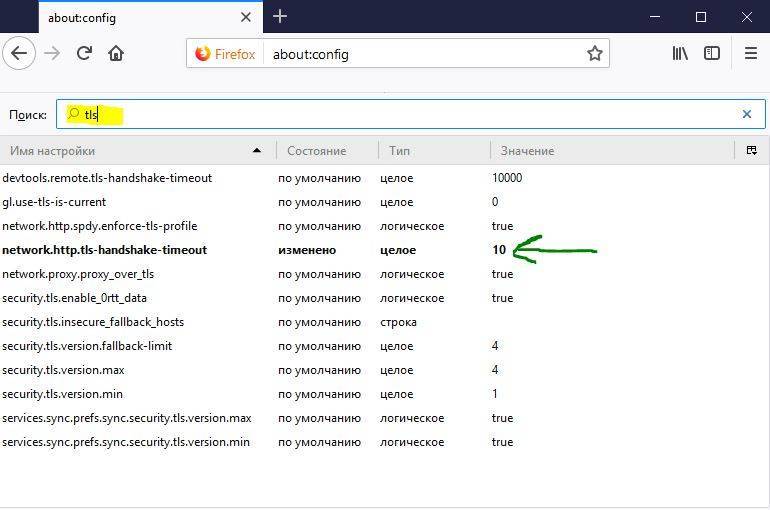
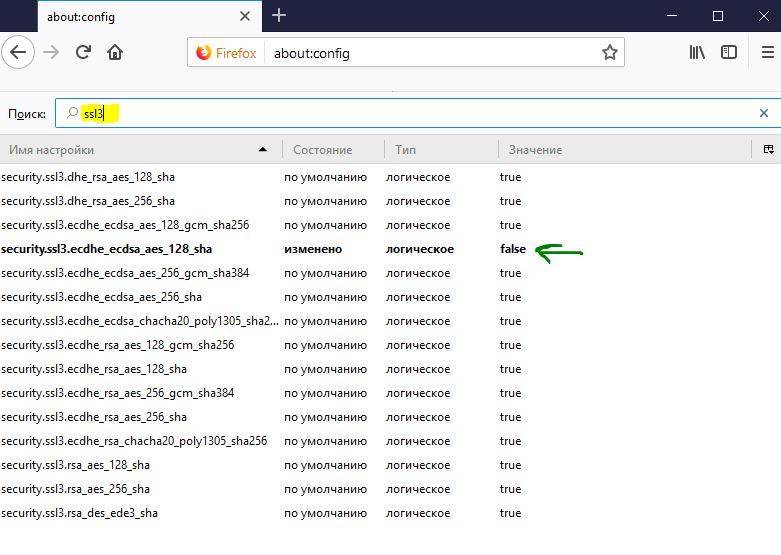
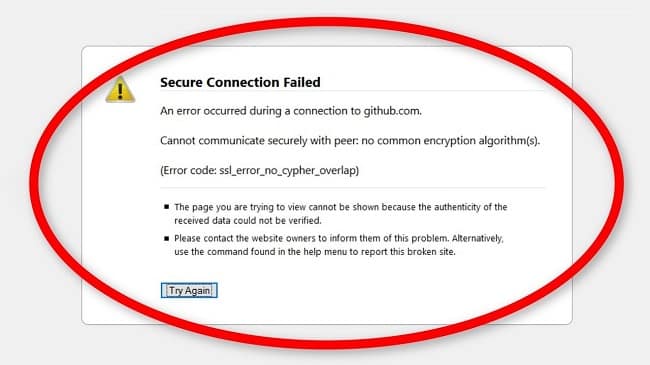
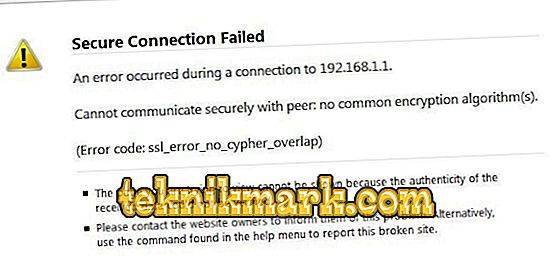
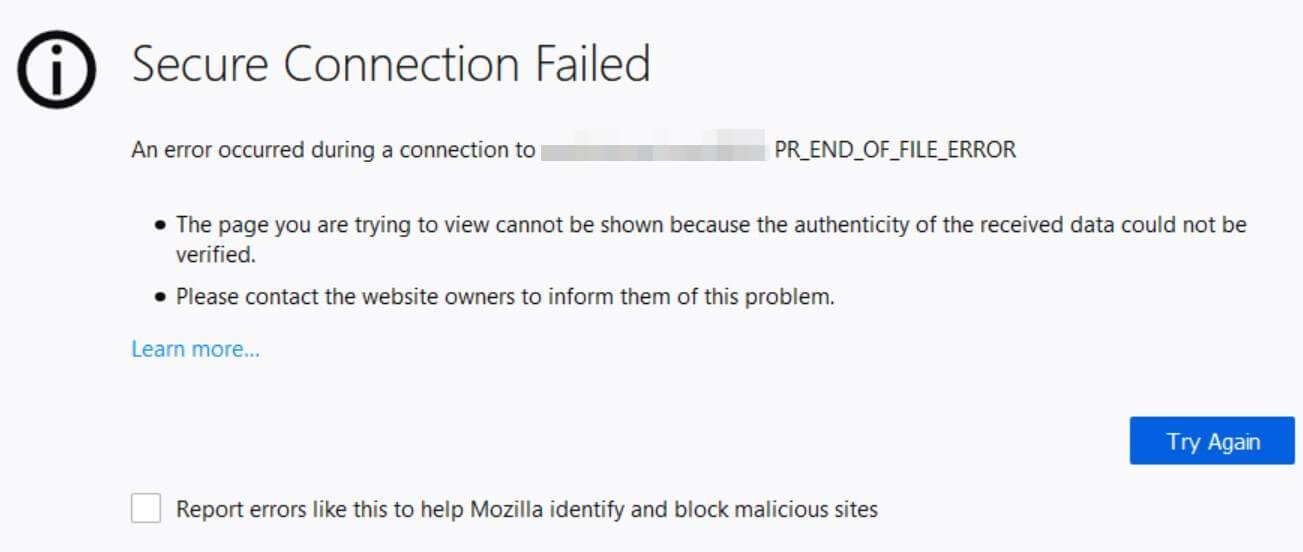
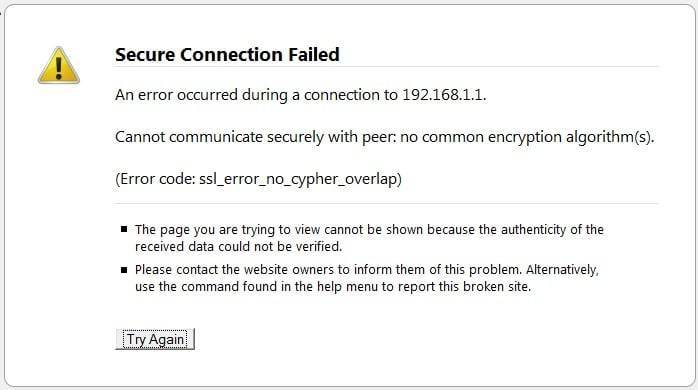
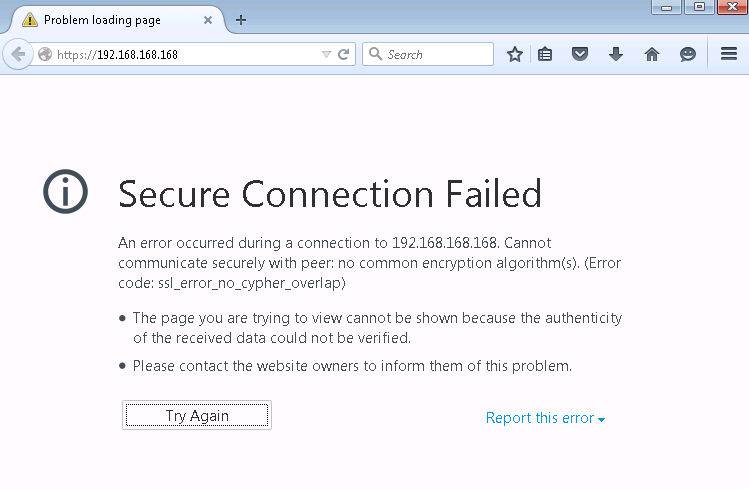
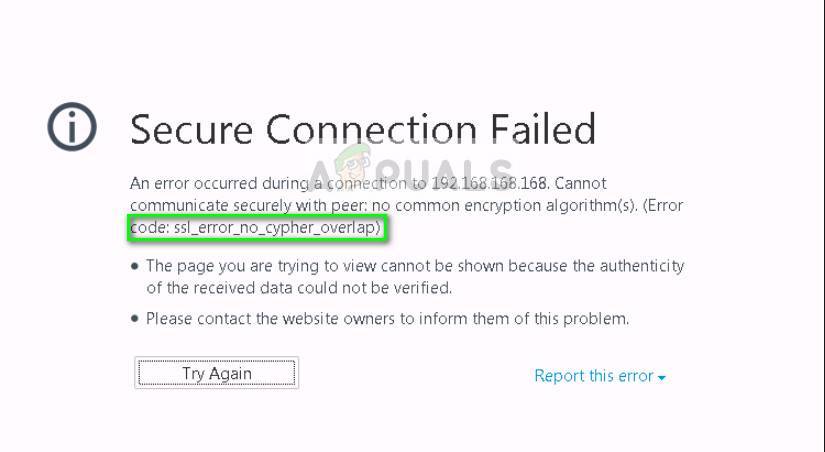
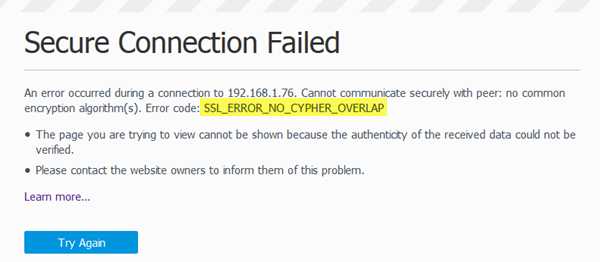
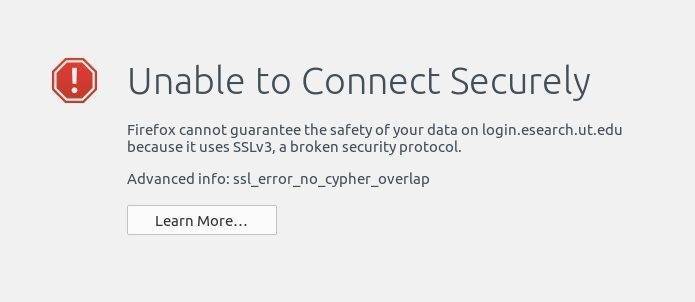
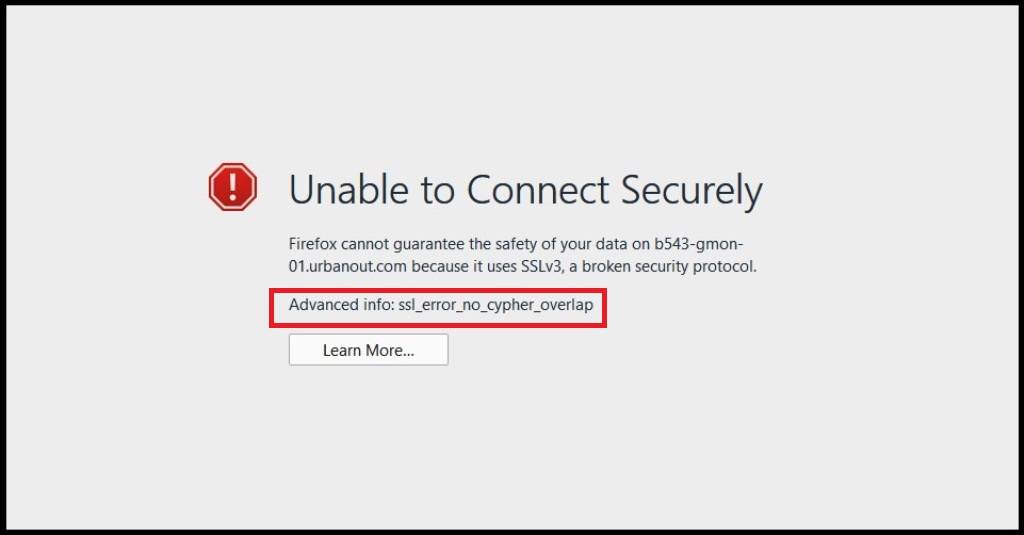
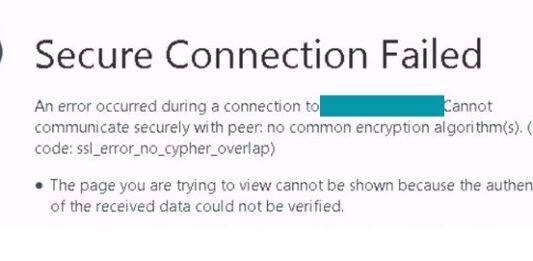
![[fixed] ssl_error_no_cypher_overlap | temok hosting blog](https://setemonic.ru/wp-content/uploads/1/3/5/135798095d807a60e98ab93e8537f5a2.jpeg)
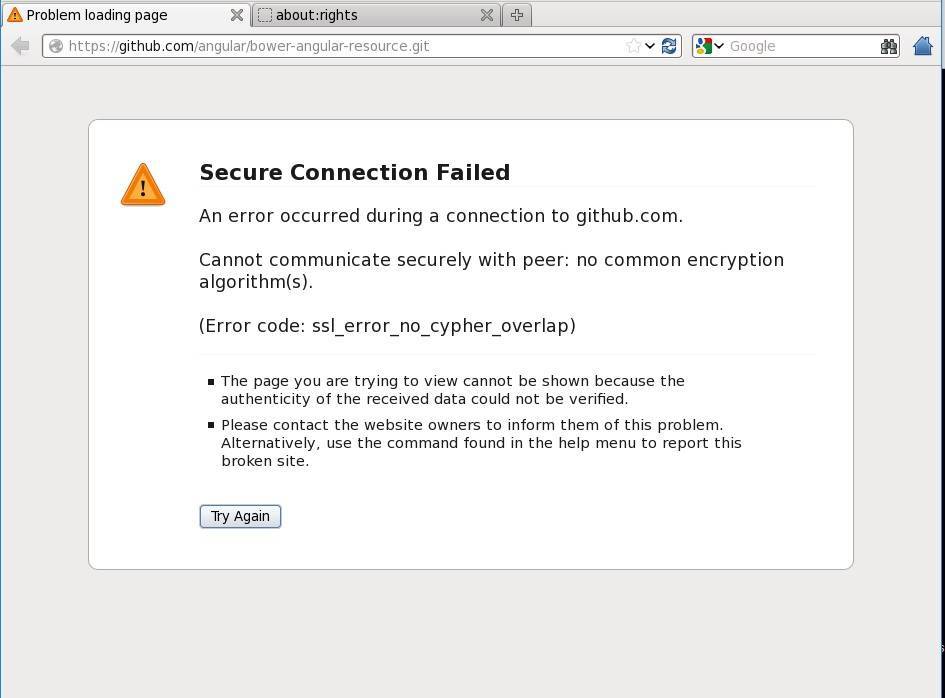
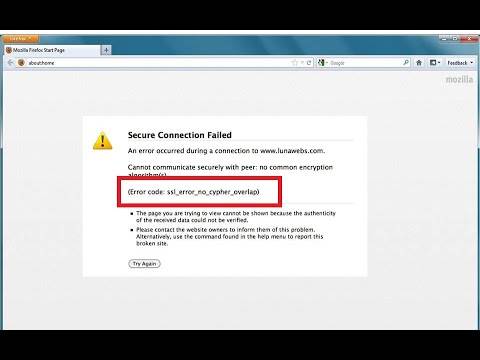

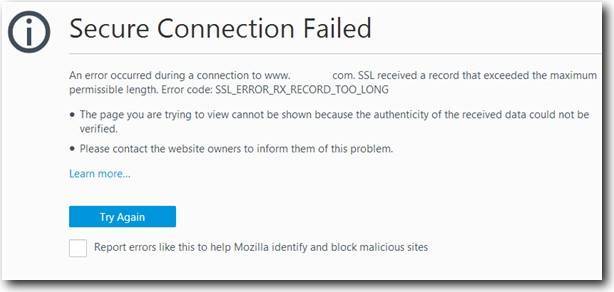
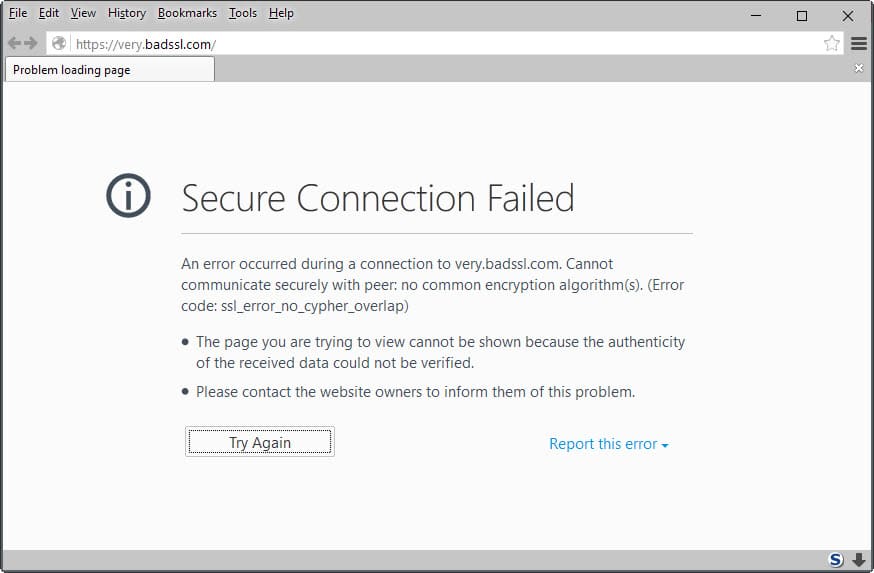


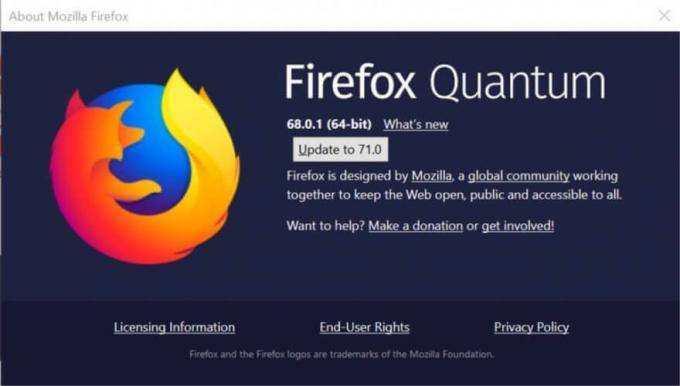
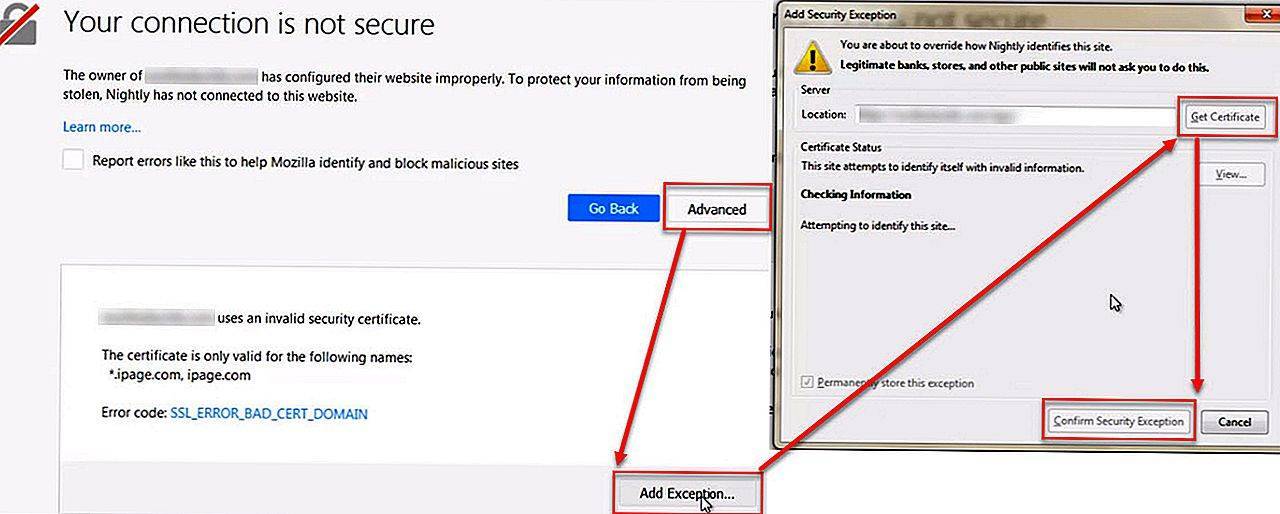
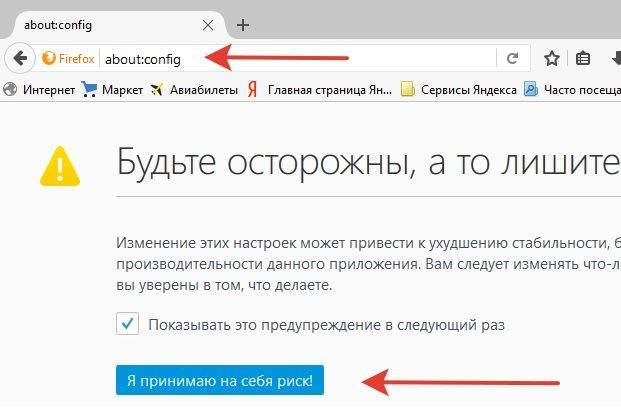
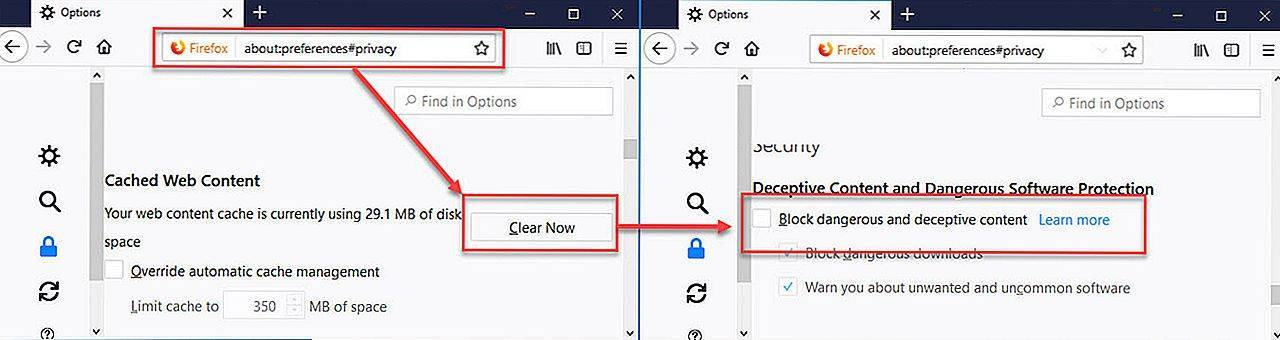
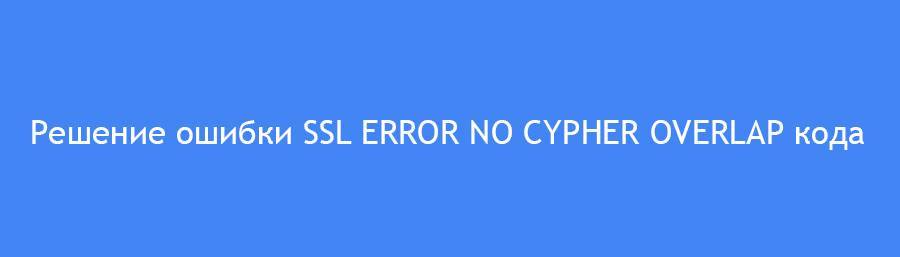
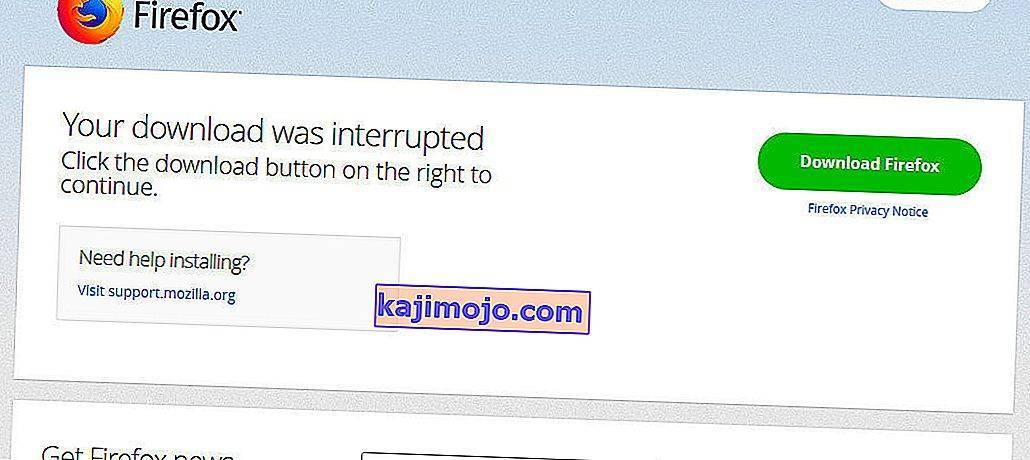
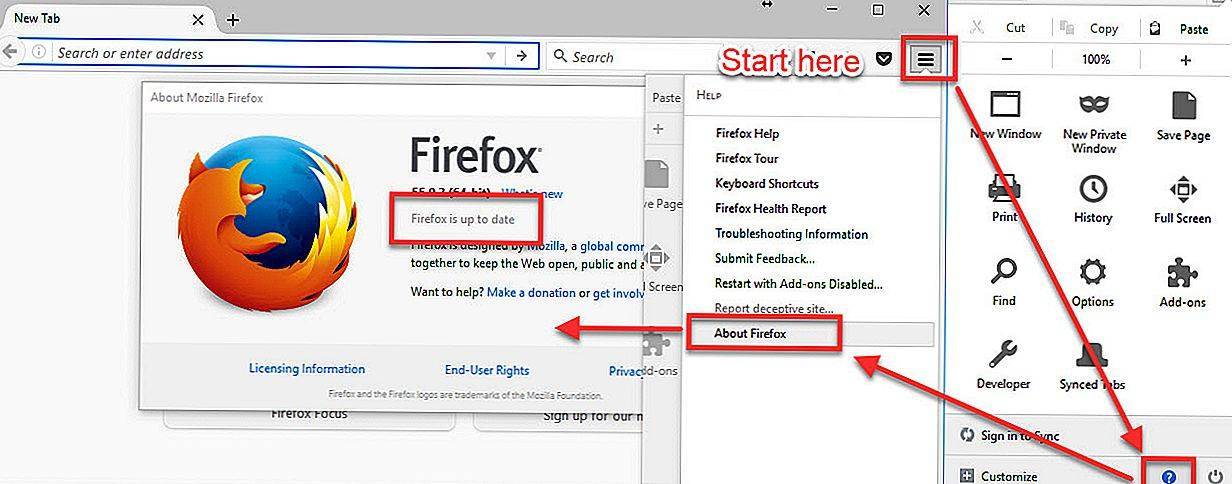

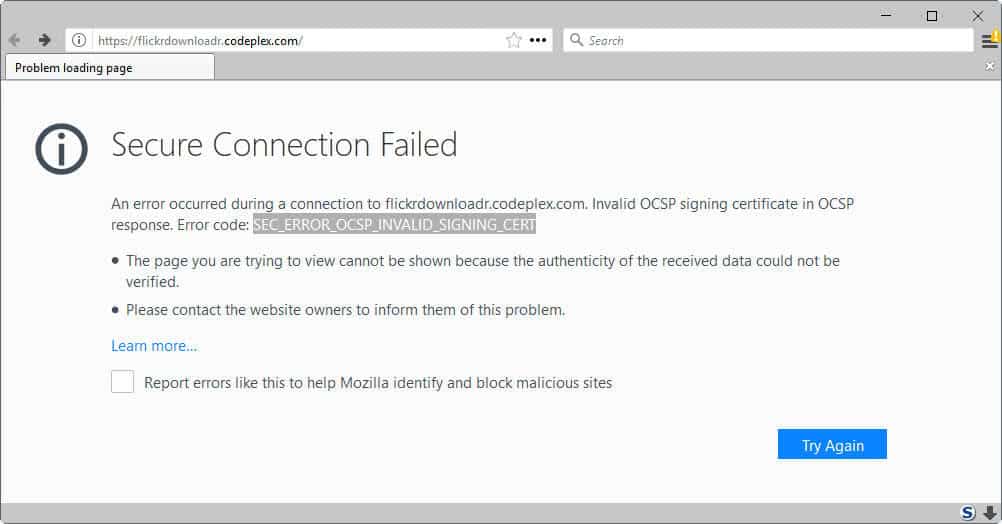
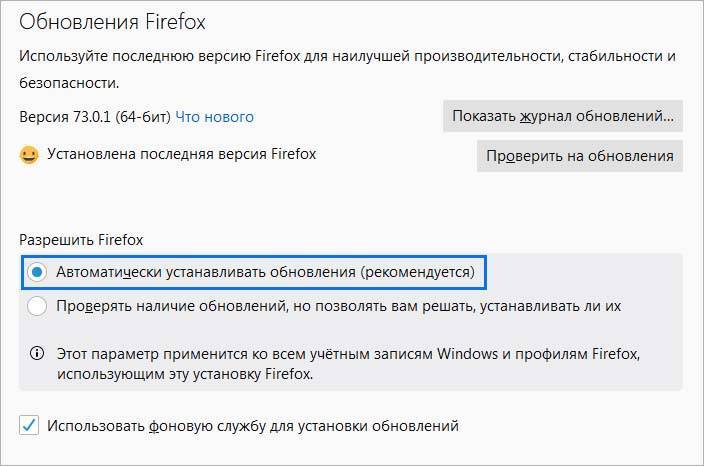
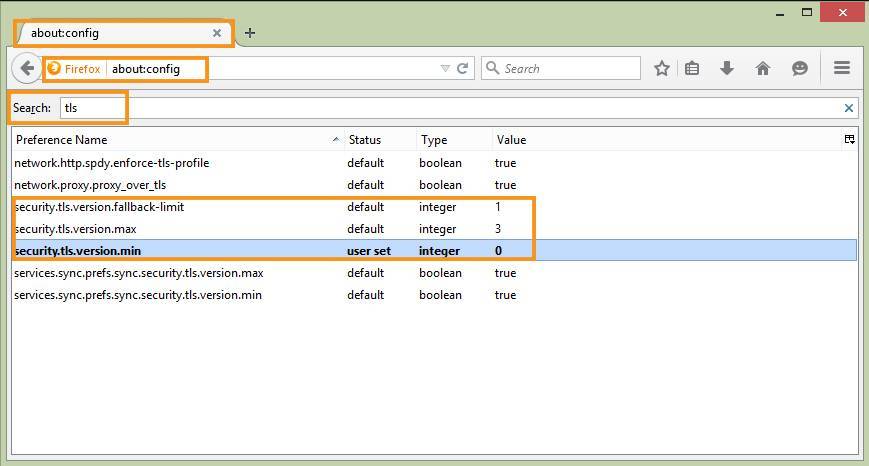
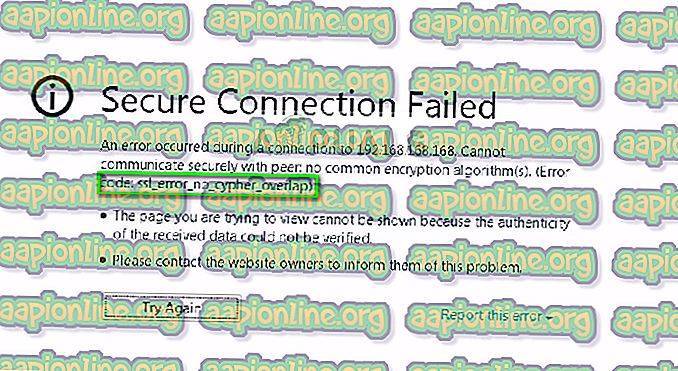
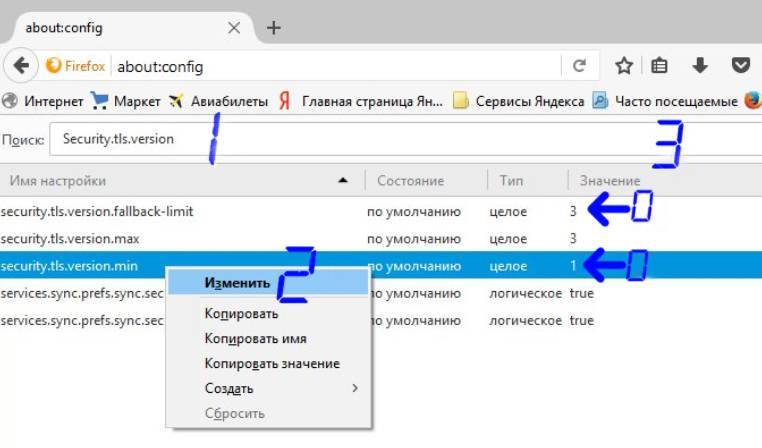
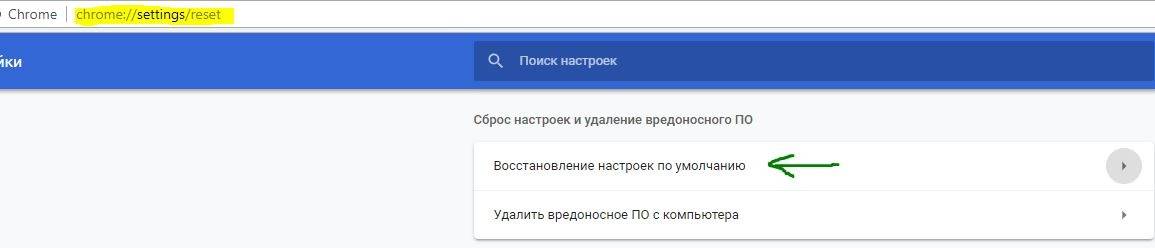
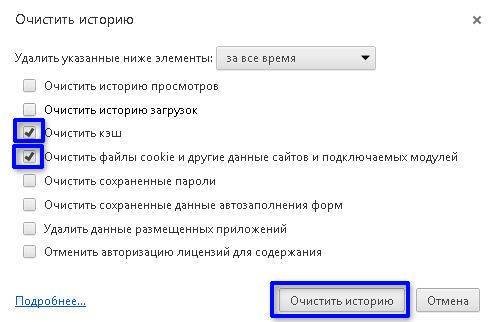
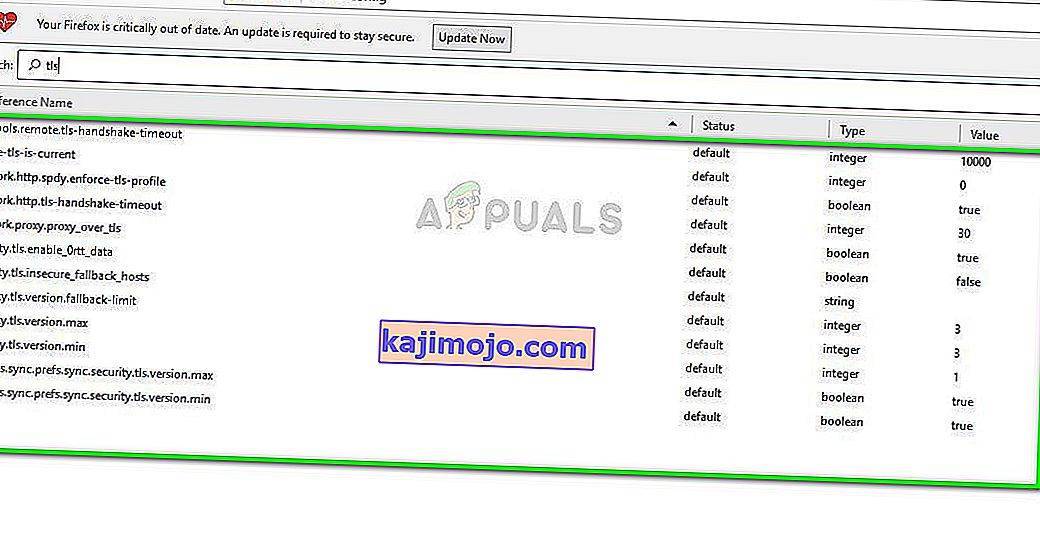
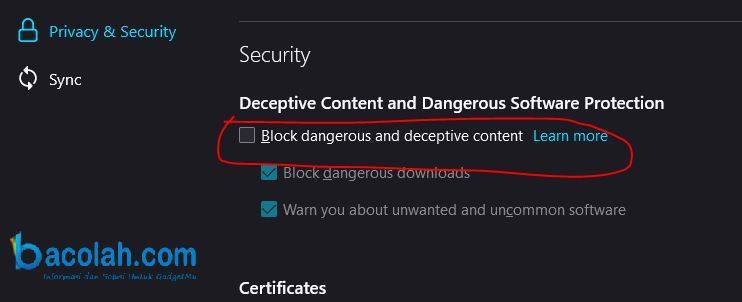
![[fixed] ssl_error_no_cypher_overlap | temok hosting blog](https://setemonic.ru/wp-content/uploads/a/5/0/a508ce1baf64e37846fb3cfe3aad386f.jpeg)